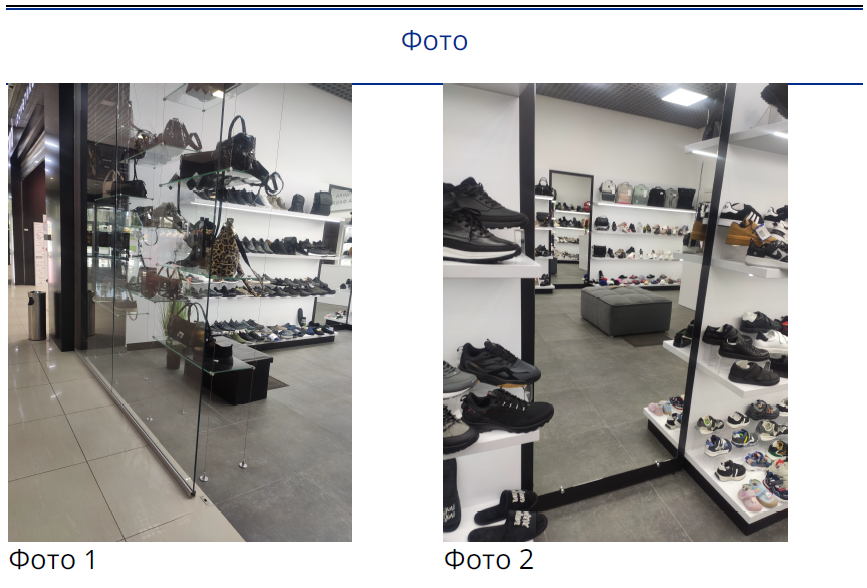Фотографії
"Фотографії" — це налаштування у макеті звіту, яке визначає, як будуть відображатися фотографії, додані під час аудиту. Це дозволяє контролювати кількість фотографій на сторінці звіту та їх розташування.
Варіанти налаштування
Налаштування має чотири опції:
-
Не відображати: Фотографії не будуть включені до звіту.
-
4 фото на сторінку: На кожній сторінці звіту буде розміщено чотири фотографії.
-
2 фото на сторінку: На кожній сторінці звіту буде розміщено дві фотографії.
-
1 фото на сторінку: На кожній сторінці звіту буде розміщено одну фотографію.
Як налаштувати відображення фотографій у звіті
Одна з ролей:
- Адміністратор
- Управління шаблонами
Тип робочого місця:
- повне робоче місце.
-
Перейдіть до шаблону аудиту:
- Увійдіть у систему з відповідними правами доступу.
- Перейдіть до розділу "Шаблони аудиту".
- Виберіть потрібний шаблон аудиту.
-
Відкрийте макет звіту:
- На вкладці "Звіт" знайдіть макет, який бажаєте налаштувати.
- Натисніть на назву макету, щоб відкрити його для редагування.
-
Налаштуйте параметр "Фотографії":
-
У налаштуваннях макету знайдіть опцію "Фотографії".
-
Оберіть один із варіантів зі списку:
-
Не відображати
-
4 фото на сторінку
-
2 фото на сторінку
-
1 фото на сторінку
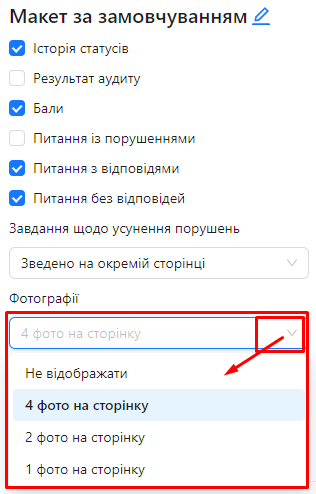
-
-
Відображення фотографій у звіті
Після налаштування параметра "Фотографії" у звіті фотографії будуть відображатися відповідно до обраного варіанта:
-
4 фото на сторінку: Фотографії будуть розміщені в сітці 2x2 на кожній сторінці.
-
2 фото на сторінку: Фотографії будуть розміщені по дві на сторінку, одна над іншою.
-
1 фото на сторінку: Кожна фотографія буде займати окрему сторінку.
-
Не відображати: Фотографії не будуть включені до звіту.